Банковские операции в «1С». Переводы между счетами
Автор: Ольга Толоконникова, и.о. заместителя руководителя Линии Консультаций «ГЭНДАЛЬФ»
Создание платежного поручения
Для оформления платежей в безналичной форме программа предусматривает следующие документы:
Списание с расчетного счета
Документы «Платежное поручение» и «Платежное требование» используют только для создания печатных форм. Они не формируют проводок на счетах учета. Если платежные поручения создавать в программе «Клиент-банк», то в «1С:Бухгалтерии 8» создавать их необязательно. Достаточно ввести только документ «Списание с расчетного счета», который сформирует необходимые проводки.
Документ «Платежное поручение» («Банк и касса» – «Платежные поручения») нужен, чтобы подготовить платежку на перечисление безналичных денежных средств.
По умолчанию новый документ создаем для вида операции «Оплата поставщику».
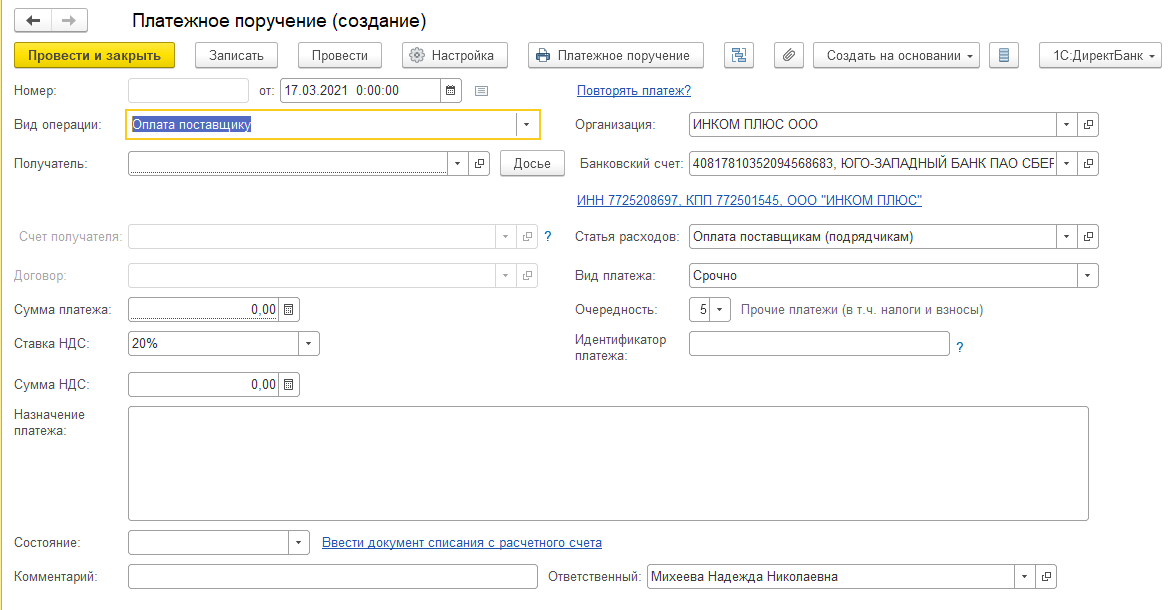
Программа автоматически заполняет дату создания документа, а при записи документа присваивает номер платежного поручения.
Примечание
Программа автоматически нумерует платежные поручения в порядке возрастания номеров. Чтобы не было ошибок, не рекомендуем исправлять нумерацию вручную!
Что касается прочих полей. Есть поля в платежных поручениях, которые программа всегда заполняет единообразно. Состав и порядок заполнения остальных полей зависит от операции, для которой создаете документ.
При помощи кнопки «Настройка» в верхней командной панели документа можно настраивать такие данные, как КПП контрагента, назначение платежа и др.

Настройки указываем для каждого банковского счета организации и для каждого счета контрагента.
Оплата платежного поручения
Собственно документ списания можно:
создать на основании документа «Платежное поручение» по ссылке «Ввести документ списания с расчетного счета». Поля документа программа заполнит по умолчанию в соответствии с данными из документа-основания (раздел: «Банк и касса» – «Платежные поручения»);
загрузить через «Клиент-банк»;
создать как новый документ (раздел: «Банк и касса» – «Банковские выписки»).
Выписка
Банковские выписки ищите в разделе «Банк и касса» – «Банковские выписки». В журнале выписок удобно:
делать отбор по дате, банковскому счету, контрагенту, назначению платежа и другим реквизитам;
смотреть итоговые остатки и обороты на конкретную выбранную дату.
Перевод денежных средств между расчетными счетами
Чтобы оформить перевод денег между расчетными счетами в программе «1С:Бухгалтерия предприятия 8», ред. 3.0, необходимо учесть некоторые нюансы.
Изначально важно убедиться, что настройки учетной политики программы соответствуют учетной политике организации, в части применения счета 57 «Переводы в пути». Возможных варианта два.
Вариант первый. Счет 57 «Переводы в пути» в компании решили не использовать. В такой ситуации в программе должен быть снят флажок в учетной политике «Используется счет 57 «Переводы в пути» при перемещении денежных средств (в разделе: «Главное» – «Учетная политика»).
Перевод между счетами оформляем только списанием с расчетного счета. Причем в поле «Вид операции» ставим «Перевод на другой счет организации». Оформлять после «поступление на расчетный счет» не требуется!
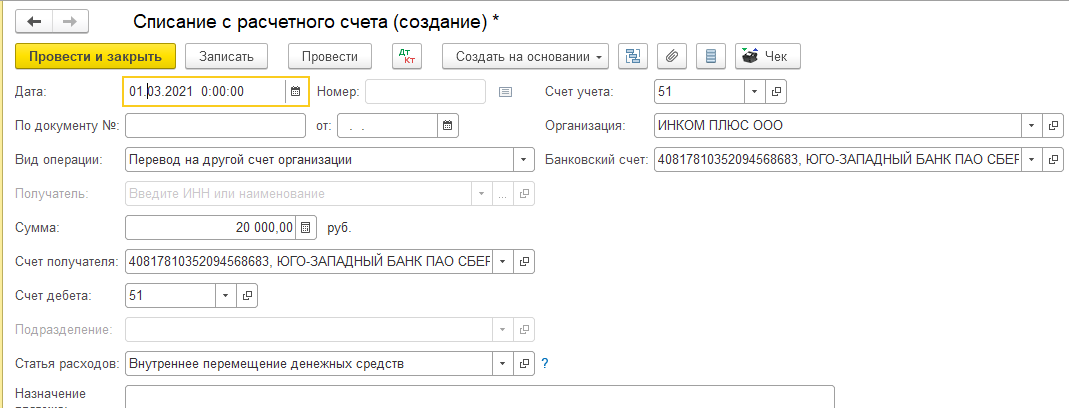
Программа оформит следующие проводки на счетах бухучета:
Операция
Сумма
Перевод денежных средств между расчетными счетами
Вариант второй. Организация применяет счет 57 «Переводы в пути». При таком порядке создают два документа – «Списание с расчетного счета» и «Поступление на расчетный счет».
Программа сформирует следующие записи по счетам бухучета:
Операция
Сумма
Списали денежные средства с первого расчетного счета
Поступили денежные средства на второй расчетный счет
BPMN vs EPC и ТОП-5 советов по детальному моделированию бизнес-процессов
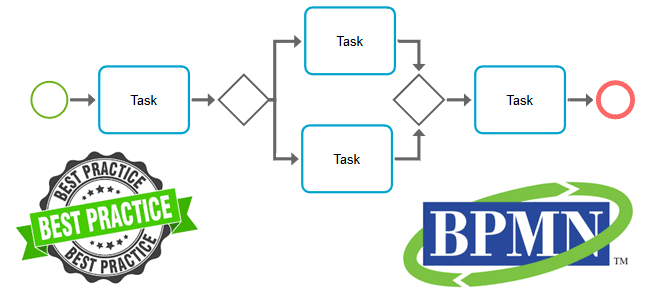
Продолжая разбирать тему, особенно важную для обучения начинающих аналитиков, сегодня рассмотрим отличия событийно-процессных нотаций друг от друга и рекомендации по их практическому применению. Читайте далее, когда EPC лучше BPMN и наоборот, а также какие простые рекомендации помогут понятно и правильно описать бизнес-процессы в этих нотациях моделирования.
EPC и BPMN: вместо или вместе
При том, что все процессно-событийные нотации бизнес-моделирования, к которым относятся UML-диаграмма деятельности (UML activity), BPMN (Business Process Model and Notation) и EPC (Event-Process Chain), помогают наглядно описать логику выполнения процесса в виде направленного графа из действий и условных операторов, каждая из них решает эту задачу по-своему.
Поскольку на практике UML-диаграмма деятельности чаще используется в системном анализе, а не в моделировании бизнес-процессов, о чем я писала здесь, оставим эту нотацию за рамками сегодняшней статьи, чтобы сфокусироваться на отличиях EPC от BPMN и особенностях их практического использования.
Благодаря наглядности и ограниченному набору элементов, которые позволяют описать логику выполнения процесса, включая сопутствующие артефакты, EPC-диаграммы достаточно хорошо принимаются читателями. Они красочные и понятные, а если закрыть глаза на правило этой нотации о чередовании событий и функций, могут быть лаконичными. Тем не менее, сегодня бизнес-аналитики чаще используют нотацию BPMN. Она имеет больше элементов для описания событий и логических условий. Однако, при некорректном применении это достоинство легко превращается в недостаток. Как избежать ситуации, когда никто, кроме автора BPMN-диаграммы не может понять ее смысл, мы рассмотрим далее.
Как нарисовать понятную BPMN-диаграмму: ТОП-5 правил для начинающих бизнес-аналитиков
Если читателями ваших BPMN-диаграмм являются люди, а не BPMS-системы, главной миссией является не строгое соблюдение правил нотации, а понятность созданной схемы. Сделать это помогут следующие правила.
Используйте только XOR и AND
Большинство людей интуитивно понимают разницу между XOR и AND, а вот разобраться, чем отличается исключающее ИЛИ от неисключающего без дополнительных объяснений сможет уже не каждый. Тем более, эксперты предметной области или другие стейкхолдеры со стороны бизнеса не обязаны знать о тонкостях отличия XOR-шлюза, управляемого событиями, от такого же, но управляемого данными. Также не стоит использовать на BPMN-диаграммах сложный шлюз, который объединяет несколько логических операторов. Практически любой бизнес-процесс, в т.ч. со сложной логикой, множеством проверок и ветвлений можно описать с помощью операторов исключающего ИЛИ (XOR) и распараллеливания потоков управления И (AND). Все остальные шлюзы в BPMN-диаграмме, создаваемой для людей, а не BPMS-систем, — «горе от ума».
Ограничьте набор событий
Аналогичное утверждение о сокращении избыточности справедливо и для широкого набора событий, которые есть в этой нотации. Из 13 видов событий, имеющихся в BPMN 2.0, на практике чаще всего используются всего 5: простое, сообщение, таймер, ошибка, отмена, а также завершающий останов, который показывает немедленное прекращение выполнения процесса. Все остальные типы событий ориентированы на машинную обработку в BPMS-среде, а не на быстрое понимание людьми.
Меньше – значит лучше: сократите число блоков на диаграмме
В отличие от EPC, в BPMN нет строгого правила об обязательном чередовании действий и событий. Поэтому не стоит размещать блок «событие» после каждой задачи, если это не требуется для дальнейшего выполнения и понимания бизнес-процесса. Например, в BPMN-схеме на выходе задачи «Заполнить отчет» далеко не всегда требуется событие «Отчет заполнен». Если это событие запускает задачу проверки этого заполненного отчета – тогда да, его нужно показать на диаграмме. А если процесс просто идет без привязки к этому свершившемуся факту, не следует загромождать диаграмму.
Аналогичным образом не нужно показывать на BPMN-диаграмме все артефакты, которые имеют отношение к рассматриваемому процессу: документы, базы данных, информационные системы и прочие объекты. Если необходимо просто показать обмен данными между блоками (событие, действие, свернутый пул), с этим успешно справляется элемент под названием «поток сообщений», который показывается штриховой стрелкой. Совсем необязательно присоединять к нему связью ассоциации артефакты, если они не существуют как автономный объект. Например, когда источником данных для задачи «Рассчитать размер премии» является существующий артефакт «Отчет сотрудника», показать его на диаграмме имеет смысл. А если потоком входящих сообщений для этого действия является информация, не привязанная к этому (или другому) объекту, искусственно создавать артефакт только для одного действия не нужно.
Не скрывайте путь за дорожками: как показать исполнителей действий в BPMN
Если в EPC исполнители функций показываются присоединенных к ним овальных блоков, в BPMN чаще всего распределение ответственности за выполнение задач отображается в виде дорожек. В этой парадигме большое количество участников процесса со сложной бизнес-логикой приводит к множеству дорожек, усложняя внешний вид диаграммы.
Избежать этого поможет использование групп – графическое объединение нескольких действий в одну видимую область прямоугольника со скругленными краями и штрихпунктирной границей. Например, например, можно показать сквозной бизнес-процесс по нескольким организационным структурам и исполнителям, отобразив департаменты и отделы в виде дорожек. А закрепить ответственность выполнения некоторых действий за отдельными сотрудниками можно с помощью групп. Это улучшает понимание диаграммы, упрощая ее внешний вид без ущерба для наполнения.
Наконец, важно помнить, что совсем не на каждой BPMN-диаграмме должны присутствовать дорожки. При моделировании бизнес-процессов на верхнем уровне абстракции, когда нужно показать цепочку создания ценности или определить набор направлений деятельности подобно набору функциональных блоков в IDEF0, дорожки в BPMN-схеме могут отсутствовать из-за отсутствия необходимости закрепления ответственности за действия.
Границы процесса и свернутые пулы для внешних сущностей
Продолжая тему дорожек и ответственности за выполнение действий, стоит отметить, что показать группировку исполнителей по каким-то признакам можно и с помощью пулов. В BPMN пул – это визуальное объединение нескольких дорожек. Пулы особенно удобны в таких процессах, где участвуют несколько разных предприятий или организационных единиц. При этом на дорожках развернутых пулов располагаются действия, а свернутые пулы показывают внешнюю сущность, которая не совершает действий, а только принимает или отправляет потоки сообщений. Например, в виде свернутого пула можно показать клиента, поставщика или другого контрагента, от которого приходят данные, необходимые для выполнения процесса. Чаще всего в свернутые пулы уходят сообщения из начальных и конечных событий, которые показывают границы бизнес-процесса. Как определить границы бизнес-процесса, читайте здесь.
 Пример BPMN-диаграммы с обозначениями элементов
Пример BPMN-диаграммы с обозначениями элементов
Проверить, насколько хорошо вы поняли изложенный материал можно прямо на нашем сайте, выполнив бесплатный открытый тест без регистрации. А практически освоить все эти нотации моделирования бизнес-процессов вам помогут мои авторские курсы в Школе прикладного бизнес-анализа на базе нашего лицензированного учебного центра обучения и повышения квалификации системных и бизнес-аналитиков в Москве:
Система быстрых платежей: как подключить и как работает
И какие лимиты на переводы в ней есть
Система быстрых платежей (СБП) — платежный сервис Банка России и Национальной платежной системы.
Он позволяет переводить деньги по номеру телефона на счет в любой банк, подключенный к системе, а также платить за товары и услуги по QR-коду. Знать номер счета или карты и фамилию получателя платежа не нужно. Расскажу, как работает сервис, а также как подключиться к системе и сделать перевод.
Как работает Система быстрых платежей
Чтобы перевести деньги через СБП, достаточно указать номер телефона получателя. Другие реквизиты — номер карты, договора или счета, ФИО получателя — вводить не надо.
Вот как это работает. Вы открываете банковское приложение, выбираете перевод по номеру телефона, вводите телефон получателя, сумму перевода и нажимаете «Отправить». Всё — деньги поступят на счет получателя через пару секунд. За переводы до 100 000 Р в месяц комиссии нет.
Также через СБП можно расплатиться за товары и услуги — для этого надо лишь отсканировать QR-код продавца. Как это сделать и какие есть нюансы — расскажу ниже.
Переводы доступны любому человеку, у которого есть счет в банке — участнике СБП. О том, какие банки участвуют в СБП, расскажу ниже. Есть ли гражданство или налоговое резидентство у отправителя платежа — неважно.
В будущем в СБП появится возможность заплатить за госуслуги, перевести средства любой организации или компании, добавить автоматическую оплату.
Как победить выгорание
Чем СБП отличается от других способов переводов
Банк России хочет сделать СБП самым простым, удобным, быстрым и дешевым способом перевести деньги в стране, поэтому старается предоставить своему сервису лучшие условия.
Мгновенные переводы. Обычный межбанковский перевод по номеру карты или счета доходит до получателя за несколько минут, иногда — за день, а в редких случаях — до пяти рабочих дней.
Переводы через СБП проходят мгновенно. Сервис работает круглосуточно, без выходных.
Нет комиссии за переводы до 100 000 Р в месяц. Обычно комиссия за межбанковский перевод составляет 1—1,5% от суммы.
За переводы через СБП до 100 000 Р в месяц комиссии нет, при превышении этой суммы комиссия зависит от банка-отправителя: ее может не быть, а если есть, то она не может превышать 0,5% за операцию.
Перевести деньги можно только в банк-партнер. Через СБП можно перевести деньги только в банк, который подключен к системе. Сейчас к СБП подключены все крупнейшие банки страны — более 200, но в будущем к системе подключат и все остальные банки, которые работают с физлицами — это требование закона. Является ли ваш банк участником СБП, можно узнать в поддержке или найти его среди банков-участников на сайте СБП.
Переводы через СБП приходят на любые счета: на карту, накопительный или депозитный счет. Но в большинстве банков перевести деньги через СБП с кредитных карт нельзя.
Карточные платежные системы не используются. Платежная система карты — «Виза», «Мастеркард» или «Мир» — неважна, так как СБП не использует их. Деньги переводятся напрямую на счета клиентов через систему Банка России. Поэтому для переводов не обязательно иметь карту — достаточно лишь банковского счета.
Переводы через СБП нельзя отозвать, то есть отменить. Деньги сразу поступят получателю. Поэтому, перед тем как отправить средства, перепроверьте номер телефона и ФИО получателя.
Чтобы совершать и принимать переводы, необходимо подключиться к СБП. Как это сделать, расскажу ниже.
Сколько можно перевести без комиссии и какие есть лимиты
В апреле 2021 года комиссии за переводы физлицам в любом банке — участнике СБП такие:
Если переводить деньги госучреждениям, юрлицам, магазинам и продавцам — комиссии нет. Но для этого продавец или получатель должны прислать QR-код, чтобы оплата прошла через кассу или бухгалтерию. Принимать деньги просто на карту по номеру телефона ИП и организации не могут.
Со временем тарифы могут измениться. Например, ранее предполагалось, что комиссии, в зависимости от суммы перевода, составят от 5 копеек до 3 рублей. Нынешний тариф должен быть актуальным до 30 июня 2022 года. Потом его изменят, но новый тариф пока неизвестен.
Банки — участники системы СБП могут устанавливать свои комиссии за переводы. Но они не должны выходить за обозначенные выше значения, то есть 100 000 Р в месяц в любом банке-участнике можно перевести бесплатно.
Как подключить CБП
В некоторых банках возможность перевести деньги через СБП включена по умолчанию. Например, в Тинькофф достаточно просто перевести деньги по номеру телефона — и банк автоматически переведет их через СБП.
В других банках к СБП надо подключаться специально. Например, в Сбербанке входящие и исходящие переводы в СБП надо подключать. Но исходящие можно отключить, если захочется.
Как подключить СБП в приложении «Сбербанк-онлайн»
Для этого зайдите в свой профиль в левом верхнем углу → «Настройки» → «Система быстрых платежей» → разрешите обработку и передачу персональных данных и нажмите «Подключить».
Вот как это выглядит по шагам.
Шаг 1. В приложении «Сбербанк-онлайн» зайдите в свой профиль в левом верхнем углу:
Шаг 2. Выберите раздел «Настройки»:
Шаг 3. Прокрутите экран вниз и выберите «Система быстрых платежей»:
Шаг 4. Согласитесь на обработку и передачу персональных данных и нажмите «Подключить»:
Шаг 5. Выберите блок «Входящие переводы»:
Шаг 6. Нажмите «Подключить»:
Как перевести деньги через СБП
Перевести деньги через СБП можно только в том случае, если банк получателя подключен к СБП, а сам человек разрешил прием переводов, если это требуется. Узнать заранее, разрешил ли получатель прием переводов, нельзя.
Через СБП нельзя перевести деньги в отделениях банка, через банкоматы или терминалы. Перевести деньги можно только через личный кабинет на сайте банка или через его мобильное приложение с любого устройства: смартфона, планшета или компьютера.
Порядок действий для перевода через СБП во всех банках примерно одинаковый:
Сбербанк. В мобильном приложении «Сбербанк-онлайн» перейдите в раздел «Платежи» в нижней части экрана → прокрутите экран вниз до раздела «Другие сервисы» → выберите «Перевод по Системе быстрых платежей»:
Укажите номер телефона получателя или выберите его из списка контактов телефона:
Выберите банк получателя → укажите сумму перевода → если хотите, напишите сообщение получателю → нажмите «Продолжить» и подтвердите перевод:
Укажите номер телефона получателя или выберите его из списка контактов телефона:
Выберите банк получателя → укажите сумму перевода → если хотите, напишите сообщение получателю → нажмите «Продолжить» и подтвердите перевод:
Оплата по QR-коду через СБП
Скачивать специальные приложения для считывания QR-кодов не нужно — достаточно камеры смартфона. Но если ваш телефон автоматически не распознает QR-коды, придется скачать дополнительное приложение.
Есть два вида QR-кодов:
Чтобы считать QR-код:
Продавец должен выдать бумажный чек. Если это покупка в интернете, чек должны прислать по электронной почте.
Для покупателя оплата по QR-коду через СБП бесплатна. Продавец заплатит до 0,7% от суммы.
Как отозвать перевод и вернуть деньги за покупку
Отозвать перевод, сделанный через СБП, то есть автоматически вернуть деньги отправителю, если он ошибся в реквизитах, нельзя. Поэтому перепроверьте номер телефона и ФИО получателя, перед тем как нажать «Отправить».
Вернуть деньги в любом случае получится только с согласия получателя и его банка. Процедуру «чарджбэк» — когда клиент может оспорить операцию, от которой он отказался, или отменить ее, — провести нельзя.
Если вы перевели деньги не тому человеку, попробуйте связаться с ним, объяснить ситуацию и попросить отправить деньги обратно. Если это не поможет, обратитесь в свой банк. Он подскажет, что именно надо делать. Но вернуть деньги без согласия получателя банк все равно не сможет.
Деньги за товар или услугу, оплаченные через СБП, возвращаются также через сервис.
Чтобы вернуть деньги, обратитесь к продавцу с чеком за покупку. По реквизитам в чеке продавец должен провести обратный платеж — перевести вам деньги за покупку или услугу обратно также через СБП.
Некоторые банки запустили собственные сервисы возврата денег за покупку через СБП. С их помощью покупатель может вернуть средства за покупку через приложение, предъявив чек и указав номер телефона, с которого была совершена оплата, а также банк. Система за несколько секунд сама сформирует возврат — продавцу не придется с этим возиться.
Как выбрать счет для получения переводов через СБП по умолчанию
Если у вас несколько карт разных банков привязаны к одному номеру, вы можете выбрать одну из них и получать на нее переводы по СБП по умолчанию. Эта карта будет показываться отправителю первой в списке при переводе через СБП — как предпочтительной для вас.
Как выбрать счет для получения по СБП по умолчанию, уточните в своем банке.
Недостатки СБП
У СБП есть слабые места:
СБП для бизнеса
Через СБП предприниматели могут принимать платежи за товары и услуги через оплату по QR-коду, а также оплачивать штрафы и налоги, переводить средства физлицам или между своими счетами в разных банках.
Прием оплаты через СБП и по QR-кодам — обязанность, а не право малого и среднего бизнеса. С 1 марта по 30 июня 2021 года прием платежей через СБП обязателен для компаний с годовой выручкой от 30 млн рублей, с 1 июля 2021 года — от 20 млн рублей.
Дополнительное оборудование для СБП покупать не нужно. Достаточно разместить QR-код на стикере или распечатать на бумаге.
Как переводить деньги через систему быстрых платежей



Отдельный привет Сбербанку, который максимально усложнил подключение СБП. Потому счетов у меня там нет и не будет.

Евгения, а еще бесят люди, которые боятся ее подключать, так как «ой да я небось теперь комиссии за вас буду платить»

Евгения, плюс один. Более того! Пытались подключить подружке СБП в приложении Сбера, там не было этого пункта меню. Пожаловались в поддержку, через несколько часов пункт меню магическим образом появился.

Работаю в банке и как раз занимаюсь развитием СБП. Когда СБП начали массово использовать, а Сбер ещё не подключился к системе, каждое второе обращение клиентов в банк было «не могу перевести деньги на Сбер, почините сервис». Устали объяснять, что виноват Сбер, а не мы.

Anastasia, сразу вспомнил


Anastasia, тоже самое было у тинька в группе. Волна возмущения, что банк грабит пенсионеров, которым сбер максимально усложнил переводы через сбп. Но виноват был тинькофф. Именно поэтому у моих родителей две карты тинька, а не зелёного Г.

полбатона, мне кажется фразу «переходи из этого зелёного Г-на в нормальный банк» можно произнести секунд за 10.

полбатона, вы и сейчас можете, но явно делаете что-то не так, а виноваты все кроме вас.

Владимир, с 10 декабря 2020 Тинькофф отменил бесплатные переводы на Сбербанк по номеру телефона, если у получателя отключен СБП. Можно только до 20тр по номеру карты.
Владимир, подскажите, а как нужно делать так? У меня тоже при переводе в Сбер по номеру телефона и если СБП не подключён берётся комиссия с первого рубля

Ольга, вот прям сейчас попробовала перевести 5000 на сбербанк через функцию «оплатить». Комиссия не взымается до 20000 в месяц

![]()
Виталий,
1) У каждого банка отдельный лимит (к примеру у Тинькофф 1500000₽, а у Сбербанка 100000₽)
2) Комиссия будет с 20000₽
Виталий, 1. Лимит на номер. 2. Комиссия с 20к.



Jeanmishel001, 20 тысяч по номеру карты. Ну или если у получателя отключен СБП, то по номеру телефона, но в рамках лимита на 20к.

Jeanmishel001, если подключен СБП у получателя, то с Тинькофф на Сбер (или любой другой банк) можно до 1,5 млн в месяц без комиссии переводить. С карты на карту до 20тр (а с подпиской Тинькофф Про до 50тр). А если банковским переводом (на расчётный счёт), то вообще нет никаких комиссий и лимитов.


Офигенная тема! Гасила ипотеку через сбп, упоролась переводить по 150 через Тинькова, зато моментально и вообще без комиссий.

Pavla, чёт вы замочились) перевод по реквизитам до 1.6 миллиона в сутки и этот лимит можно разово увеличить через чат. Перевод идёт примерно 4 часа.

Pavla, это ведь прекрасно. Где ещё можно найти такие лимиты!?
А как вы выбирали счёт для зачисления?

Firdavs, так по номеру телефона. В обоих банках были подключены сбп на мой номер.

Pavla, можно было банковским переводом, но так правда дольше.

Alexander, риск до 5 дней, а у меня как раз подходил срок не только очередного платежа, но и страховки годовой.
Альберт, часто перевожу с тинькоф на сбер по телефону, если у получателя СБП подключена, то она выбирается автоматически и перевод идёт без комиссии. Комиссию показывает только если у получателя отключена СБП.
Иван, ну не знаю. Цитирую службу поддержки банка:
Чтобы перевести деньги через СБП в нашем приложении:
1. Выберите раздел «Платежи» → «Переводы по телефону» → «По номеру телефона».
2. Введите номер телефона получателя или выберите его из телефонной книги.
3. Выберите банк получателя из списка, нажав на строку «В другой банк».
4. Укажите сумму перевода и нажмите «Перевести».
На мой вопрос, чем этот способ отличается от перевода на Сбер по номеру телефона, получил ответ:
При обычном переводе, вы выбираете банк сразу после ввода номера телефона, а для перевода через СБП нужно его выбрать после нажатия кнопки «в другой банк».
если делать оплату по QR (не коммуналка и штрафы) у юр.лица, кэшбэк будет в Тинькофф на карту, как при обычной оплате картой?

Как быть, если перевод ушел по номеру телефона без конкретизации банка, СМС со ссылкой получатель по определенным причинам не получил (телефон было отключен, после включения смс так и не пришла)? По правилам СБП, деньги возвращаются на счет через 24 часа. Это конечно все хорошо, но вот ситуация. Отправляю деньги себе в другой банк по номеру телефона. Приложение Тинькофф что-то глюкнуло (возможно, интернет был плохой, но приложение же должно об этом предупреждать, а не делать что-то по своему. ), вместо нужного банка высветилось голубое поле с номером телефона и, что самое интересное, деньги махом списались со счета! А это были деньги, нужные здесь и сейчас, и они зависли на сутки, т. к. никакого способа их получить не было. Понятно, через сутки платеж вернулся, но была такая вот подстава неприятная. Почему приложение не предупреждает, что оно не смогло получить список банков, по причине плохого интернета, и сейчас предложит отправить получателю ссылку. «Вы точно хотите отправить ссылку? Может, все-таки попытаемся снова получить список банков? Если нет, и все-таки ссылку, то деньги уже сразу будут списаны с вашего счета и зависнут у нас, если что, вернутся только через сутки». И т. д. в таком вот роде все. Вообще это беда целая современного софта и интерфейсов, что оно совсем не понятное интуитивно. Вроде, целые армии айтишников работают в этой сфере, а выдают такое, за которое раньше бы если не убили то точно уволили.
